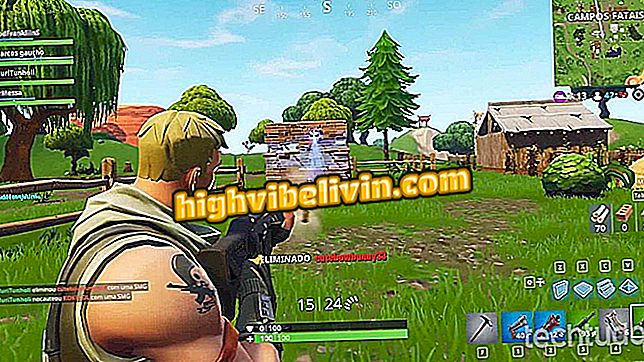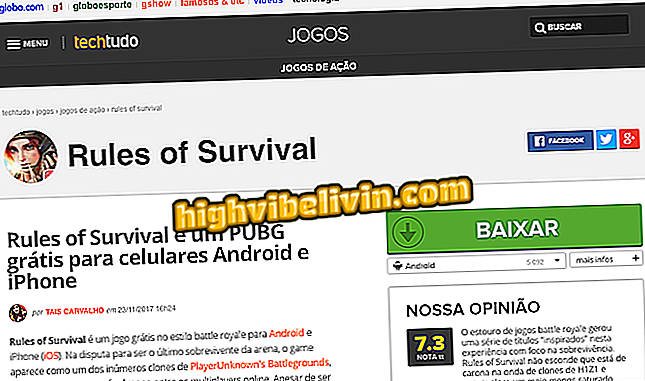Ako používať nástroje na kontrolu slov
Textový editor programu Microsoft Word ponúka sofistikované funkcie na kontrolu dokumentov. Program umožňuje označiť chyby a napísať poznámky, napríklad užitočné možnosti pre prácu vykonanú v skupine. Každá zmena má podpis používateľa a môže byť zobrazená v paneli Recenzie. Pozrite si nasledujúci postup, ako používať nástroje Word Editor Proofing Tools.
10 tipov pre formátovanie TCC v programe Word podľa ABNT

Tu je postup, ako zapnúť kontrola kontroly a prijať alebo odmietnuť označené zmeny
Krok 1. Na karte "Recenzie" kliknite na príkaz "Track Changes" a spustite režim kontroly kontroly.

Kliknutím na zvýraznené tlačidlo povolíte kontrolu kontroly
Krok 2. Pri kontrole revízie sa každá zmena v texte zvýrazní červeným písmom, zatiaľ čo odstránené pasáže budú preškrtnuté.

V kontrolnej kontrole sa každá zmena zvýrazní červenou farbou
Krok 3. Okrem toho zmeny v pôvodnom texte sú označené vertikálnymi pomlčkami v ľavom okraji dokumentu, ktoré označujú riadky so zmenami;

Zmeny sú signalizované vertikálnymi čiarami na ľavom okraji dokumentu
Krok 4. Stále v záložke "Recenzie" môžete do pravého okraja dokumentu pridať poznámky výberom tlačidla "Pridať komentár". Táto funkcia vám umožňuje písať komentáre alebo požiadať o objasnenie bez zasahovania do textu.

Kliknutím na označené príkazy môžete pridávať poznámky do pravého okraja textu
Krok 5. Nástroj na prehľadávanie obsahuje aj tabuľku, ktorá zobrazuje každú zmenu a pridanú poznámku. Kliknite na možnosť "Panel kontroly" na karte "Recenzie" a na ľavej strane obrazovky sa zobrazí rozdelenie.

Na karte "Recenzie" kliknutím na položku "Panel kontroly" aktivujte zmenu rámca a komentárov
Krok 6. Navyše je možné sledovať každú vloženú poznámku a zmenu dokumentu pomocou tlačidiel "Predchádzajúci" a "Nasledujúci" vedľa každého ovládacieho prvku na karte "Revízia".

Vo zvýraznených tlačidlách môžete prechádzať každý komentár alebo meniť text
Krok 7. Na pripomienky je možné odpovedať a odstrániť, ale zmeny musia byť prijaté alebo zamietnuté. Ak chcete tak urobiť, stále na karte "Revízia" kliknite na zvýraznené tlačidlá na obrázku;

Ak chcete prijať alebo odmietnuť zmeny, kliknite na označené príkazy
Krok 8. Ak chcete prijať alebo odmietnuť všetky zmeny režimu revízie, kliknite na šípku rozšírenia príslušných príkazov a vyberte zvýraznenú možnosť.

Môžete tiež prijať alebo zamietnuť akékoľvek zmeny zvýraznenej možnosti
Ready. Preskúmajte funkcie aplikácie Microsoft Word na opravu textu organizovaným spôsobom.
Ako číslovať stránky v programe Word? Pozrite sa na stránku.

Ako vybrať celý text v programe Word naraz